作為一個科研狗,整理參考資料一直是件頭疼的事。
有時候看個網頁、讀篇論文,還得手動記下來源,感覺自己像是穿越回了石器時代。
最 近發現了一個神器—— Zotero Connector ,它能自動辨識網頁內容,一鍵保存參考資料,讓你告別手動整理的煩惱。
今天我就來詳細介紹一下這個外掛程式,希望對大家有所幫助。
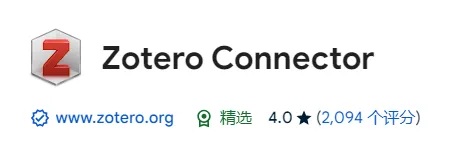
Zotero Connector 是什麽?
Zotero 是一個免費、易用的開源工具,專門幫助使用者收集、組織、註釋、參照和分享研究資料。Zotero Connector 則是它的瀏覽器外掛程式,能夠自動感知你瀏覽網頁時的內容,並一鍵將其保存到 Zotero 庫中。
無論是 PDF 檔還是頁庫存檔,它都能幫你輕松搞定,支持成千上萬的網站,如 arXiv.org、JSTOR、紐約時報和各大高校圖書館的書目數據。
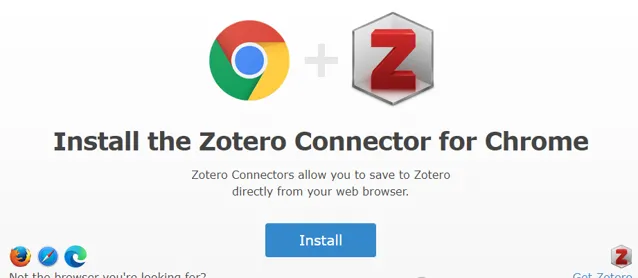
Zotero Connector 的 功能
這個外掛程式最牛的地方就在於它能自動感知你在網頁上瀏覽的內容。
舉個例子,你在 arXiv.org 找到了一篇預印本文章,或者在 JSTOR 上看到了一篇期刊文章,甚至是在紐約時報上讀到了一篇新聞故事,Zotero Connector 都能輕松幫你保存到 Zotero 柯瑞。
自動保存 PDF 和頁庫存檔
如果網頁上有 PDF 檔,Zotero Connector 會自動幫你保存到柯瑞,方便你以後閱讀。而且它還能保存網頁的快照,這樣即便網頁內容發生變化或者消失,你也能保留原始內容。
這個功能對那些需要長期保存網頁資料的人來說,簡直是福音。

支持多種網站
不管是學術論文、新聞報道,還是圖書館的圖書目錄,Zotero Connector 都能支持。它覆蓋了數千個網站,讓你不必再為如何保存參考資料而煩惱。
自動代理重新導向
對於那些需要透過機構訂閱來存取資源的使用者,Zotero Connector 還能自動透過代理重新導向連結,確保你能存取到所有的 PDF 和其他受限內容。這一點對那些在學術界工作的朋友來說特別重要,因為很多資源都需要透過學校或研究機構的代理才能存取。
下載和安裝
說實話,安裝過程真是太簡單了。你只需要按照以下步驟操作:
1.獲取安裝包: 考慮到網路原因,部份同學無法實作線上安裝,這種情況下可以直接透過離線安裝的方法來解決。
這裏已經把安裝包下載好了
點選下方公眾號, 回復關鍵字: chrome 獲取 外掛程式 安裝包。
2.安裝包下載好後,
開啟chrome瀏覽器的擴充套件程式界面:
對於Chrome瀏覽器: 在位址列中輸入 chrome://extensions/ 並按Enter。
對於Microsoft Edge(基於Chromium的新版本): 輸入 edge://extensions/ 並按Enter。
3. 啟用開發者模式
在擴充套件程式頁面的右上角,你會看到一個「開發者模式」的切換按鈕。確保它是開啟(或啟用)的。
4.拖放ZIP檔
將先前下載的檔如下圖,直接拖放到擴充套件程式頁面中。
這樣就安裝完成了。
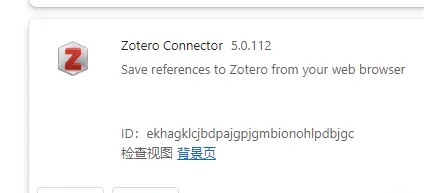
現在,Zotero Connector應該已經成功安裝在你的瀏覽器上,並且在瀏覽器工具列上顯示為一個小的圖示。
使用方法
裝好外掛程式之後,我們就來看看怎麽用吧。
保存網頁內容開啟你想保存的網頁,點選瀏覽器右上角的 Zotero Connector 圖示。外掛程式會自動辨識頁面內容並彈出保存對話方塊。你可以選擇保存整個網頁、單獨的文章,甚至是網頁中的特定內容。
保存 PDF如果網頁上有 PDF 檔,Zotero Connector 會自動辨識並提示你是否保存。點選確認後,PDF 就會被添加到你的 Zotero 庫中,方便以後閱讀。
保存頁庫存檔有時候網頁內容會發生變化甚至消失,Zotero Connector 可以幫你保存當前頁面的快照。這不僅能保留原始內容,還能作為證據支持你的研究工作。
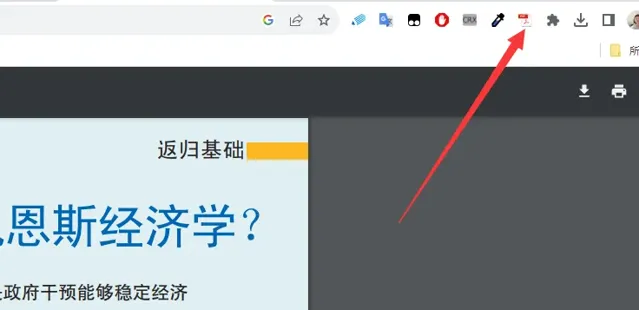
帶來的好處
提高效率一鍵保存網頁內容,不再需要手動記錄,大大提高了工作效率。
組織資料Zotero 提供了強大的組織功能,可以給資料添加標簽、分類、註釋等,方便以後尋找。
跨平台同步透過 Zotero 的雲服務,可以在不同裝置間同步資料,隨時隨地存取。
我的看法
總的來說,Zotero Connector 是一款非常實用的外掛程式,特別適合需要大量收集、整理參考資料的科研人員和學生。
它不僅操作簡單,功能強大,還能極大地提高工作效率。
如果你和我哥一樣,每天都被大量的參考資料搞得頭暈腦脹,不妨試試這款神器,相信你一定會愛上它。
本文外掛程式獲取方法
關註下方公眾號,後台回復: chrome 獲取
熱門推薦










